Comment insérer un symbole racine carrée dans Word
Pour créer et modifier des documents dans Microsoft Word, vous devrez taper et remplacer différents caractères dans votre document. Ce ne sont généralement que des lettres et des chiffres, mais peuvent également inclure d'autres symboles et formes selon le type de document que vous créez.
Un tel symbole que vous pourriez avoir besoin d'ajouter à votre document est le symbole de la racine carrée. Cela est assez courant lorsque votre document est basé sur les mathématiques, mais vous pouvez rencontrer des problèmes pour trouver le symbole de la racine carrée dans Word afin de pouvoir l'ajouter à votre document.
Comment obtenir un symbole racine carrée dans Microsoft Word
Les étapes de cet article ont été effectuées dans Microsoft Word 2013, mais fonctionneront également dans la plupart des autres versions de Word. Il existe plusieurs façons d'insérer un symbole de racine carrée dans Word, et nous couvrirons trois de ces options ci-dessous.
Option 1 - Utilisation d'un raccourci clavier pour ajouter un symbole racine carrée dans Word
Cette méthode vous permet d'appuyer simplement sur une séquence de touches de votre clavier pour ajouter le symbole racine carrée.
Étape 1: Cliquez au point du document où vous souhaitez ajouter le symbole.
Étape 2: Maintenez la touche Alt de votre clavier enfoncée, puis appuyez sur 8730 . Notez que cela doit être fait sur le pavé numérique sur le côté droit du clavier, et vous devez activer le verrouillage numérique. Cela ne fonctionnera pas si vous utilisez les touches numériques au-dessus des touches alphabétiques.

Option 2 - Utilisation de la correction automatique pour ajouter un symbole racine carrée dans Word
Cette méthode va s'appuyer sur le fonctionnement de la fonctionnalité de correction automatique de Word. En tapant une chaîne de caractères spécifique, Word remplacera automatiquement ces caractères par un symbole racine carrée. Notez que vous devrez activer la correction automatique des mathématiques pour que cela fonctionne. Cela peut être activé avec les étapes suivantes:
- Ouvrez le menu Fichier dans Word.
- Cliquez sur Options .
- Choisissez l'onglet Vérification .
- Cliquez sur Options de correction automatique .
- Sélectionnez l'onglet Correction automatique des mathématiques .
- Cochez la case à gauche de Utiliser les règles de correction automatique des mathématiques en dehors des régions mathématiques, puis cliquez sur OK .
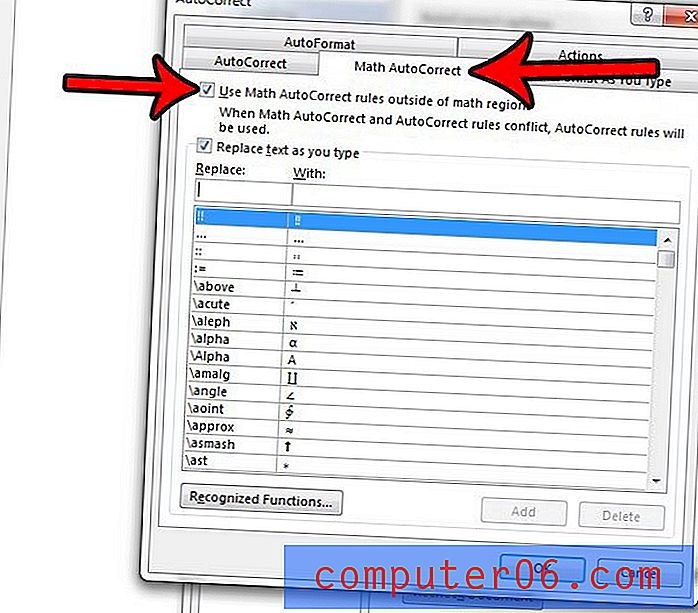
Vous pouvez ensuite revenir à votre document où vous pouvez effectuer les étapes suivantes.
Étape 1: Cliquez à l'endroit où vous souhaitez ajouter le symbole de racine carrée.
Étape 2: Tapez \ sqrt avec un espace après le «t».
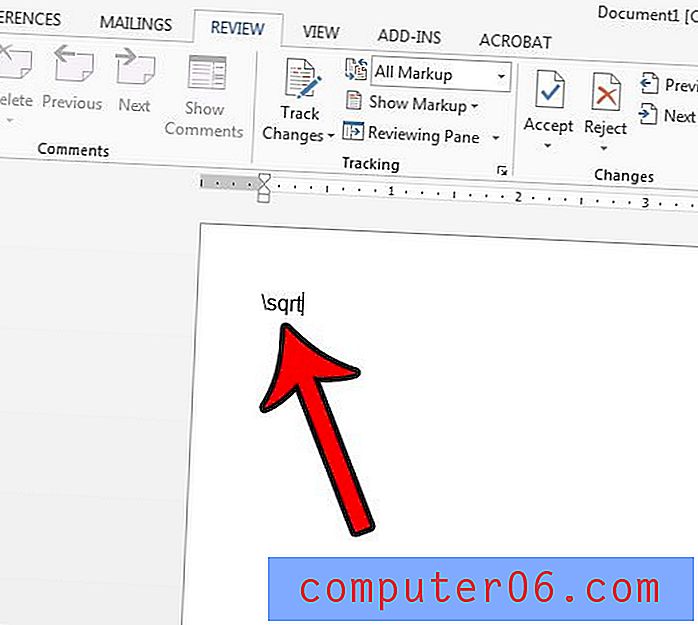
Option 3 - Insertion d'un symbole racine carrée à partir du menu Symboles
Cette dernière option vous permettra de rechercher dans un menu de symboles et de sélectionner le symbole de racine carrée.
Étape 1: cliquez sur l'onglet Insérer en haut de la fenêtre.
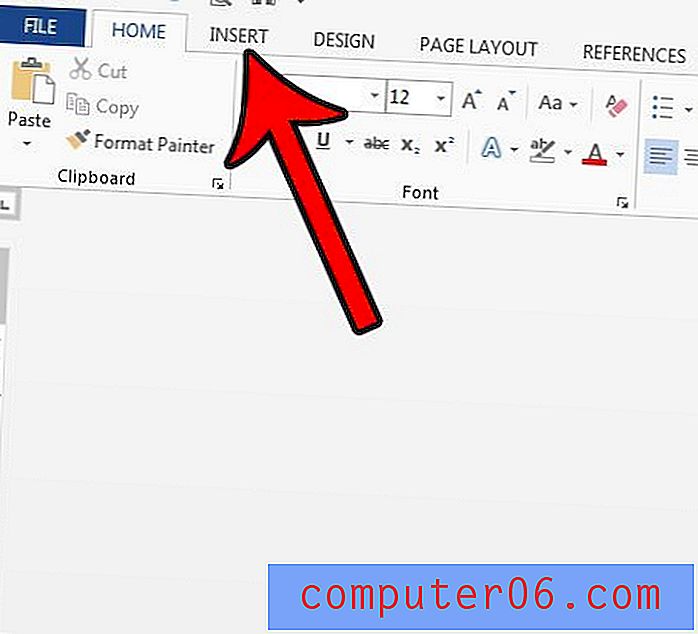
Étape 2: cliquez sur le bouton Symboles à l'extrémité droite du ruban, puis choisissez Autres symboles .
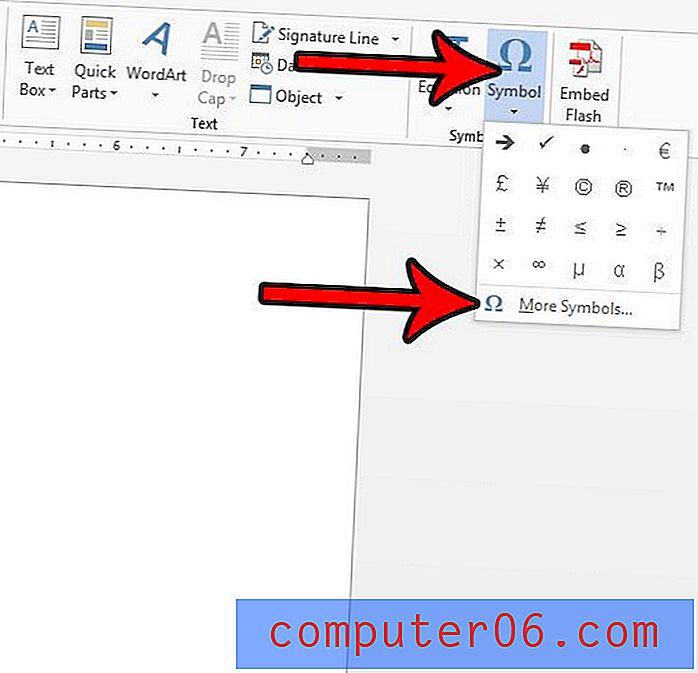
Étape 3: Sélectionnez (texte normal) dans le menu déroulant Police, puis choisissez Opérateurs mathématiques dans le menu déroulant Sous - ensemble .
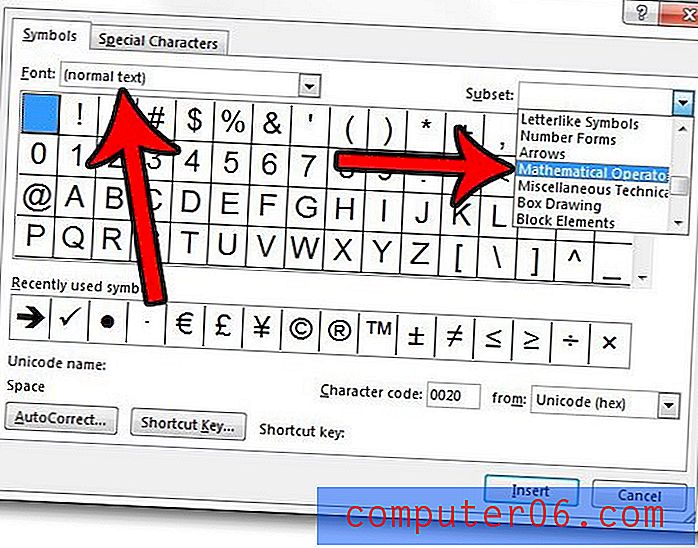
Étape 4: cliquez sur le symbole de la racine carrée, puis sur le bouton Insérer . Vous pouvez ensuite cliquer sur Fermer pour fermer cette fenêtre.
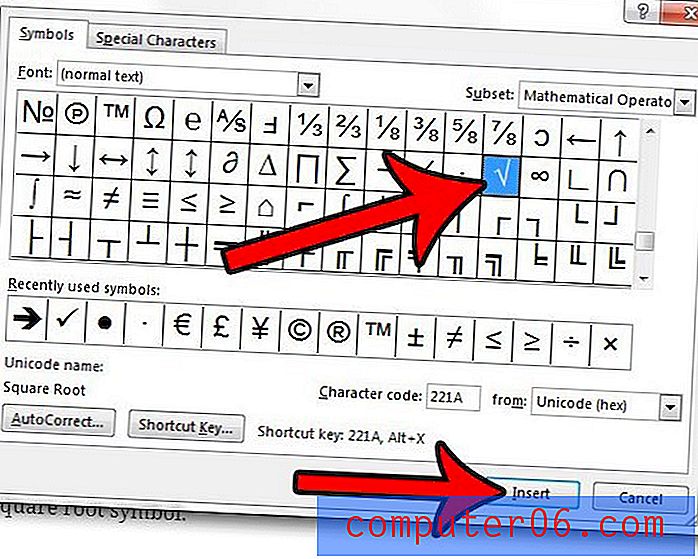
Comme vous l'avez vu sur cette dernière option, il existe une tonne d'autres symboles que vous pouvez ajouter dans Word. Par exemple, découvrez comment ajouter une coche dans Word si vous avez également besoin de ce symbole.



